Anuncio
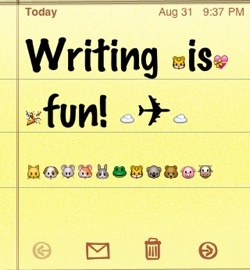 ¿Redacta mensajes de texto y correo electrónico en su teléfono móvil? Si eres un usuario de iPhone, sería un desperdicio de funciones si no lo hicieras. Sin embargo, el problema es que el texto y el correo en el iPhone nos han dejado poco espacio para la personalización.
¿Redacta mensajes de texto y correo electrónico en su teléfono móvil? Si eres un usuario de iPhone, sería un desperdicio de funciones si no lo hicieras. Sin embargo, el problema es que el texto y el correo en el iPhone nos han dejado poco espacio para la personalización.
Sin mencionar que escribir en una pantalla pequeña usando los pulgares en el teclado táctil no es exactamente lo mismo que diez dedos escribiendo en un teclado de pantalla completa.
Durante los primeros días de uso de mi iPhone, realicé una búsqueda para encontrar maneras de hacer que mi vida de mensajes de texto y correo electrónico se vea y funcione de la manera que quería.
Aquí hay varios trucos de configuración de correo electrónico de iPhone que encontré.
Deshacer y rehacer escritura
Supongo que cada usuario de iPhone sabe que tocar dos veces una palabra en un texto la seleccionará y le dará acceso a funciones de edición estándar como Cortar, Copiar y Pegar. Esta acción también le dará la opción de reemplazar la palabra con palabras alternativas.
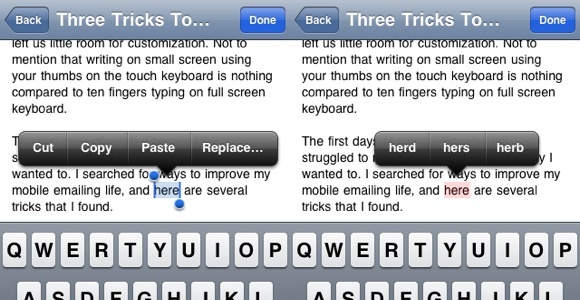
¿Pero qué pasa si ha cometido errores o ha tenido dudas? ¿Puedes hacer otras funciones de edición importantes como Deshacer y Rehacer? Me acabo de enterar de que puedes hacerlo fácilmente agitando tu dispositivo. Entonces, la próxima vez que desee cambiar las últimas palabras que escribió o cancelar la eliminación de palabras, solo agite su iPhone y toque Deshacer / Rehacer escritura.
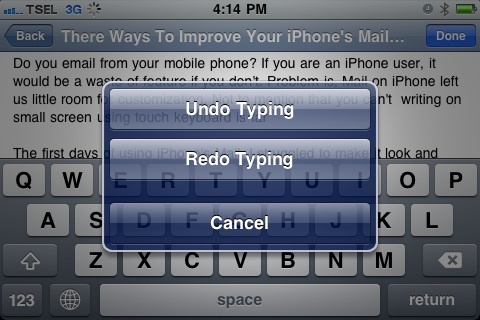
Agregar texto de reemplazo automático
Apple introdujo la innovación en el mundo móvil al presentar el teclado táctil para iPhone. Viene con todas las características interesantes y está diseñado para que escribir en la pantalla pequeña sea lo más fácil y cómodo posible.
Una de las características es el reemplazo automático de texto. Sugerirá y reemplazará cualquier palabra mal escrita con la mejor corrección que pueda encontrar en el diccionario. Lamentablemente, a veces esta función también reemplaza palabras correctas como los nombres de las personas o alternativas ambiguas como "sus"Y"sus“. Puede cancelar el proceso de reemplazo de texto tocando la sugerencia emergente, pero esto ralentizará el flujo de escritura.
Afortunadamente, puedes agregar palabras a un diccionario personalizado. Para hacer eso, vaya a: "Configuración - General - Teclado - Editar diccionario del usuario“.

La única advertencia es que debe activar al menos otro diseño de teclado internacional como japonés o chino antes de poder habilitar esta función.
Usando Glyphboard para agregar símbolos
Tocar y mantener presionado un carácter del teclado revelará otras alternativas de ese carácter (aunque no todos los caracteres tienen esta característica). Así es como puede insertar caracteres poco comunes en su texto, como Ä—, Ã ±, § o ¢.
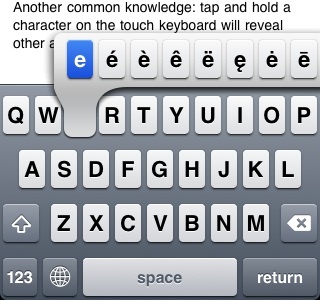
Pero cavar a través de los personajes para encontrar el que está buscando podría llevar mucho tiempo. Además, las opciones se limitan a los caracteres tipográficos. Para insertar símbolos, necesita la ayuda de una aplicación web llamada Glifo. Las aplicaciones web son aplicaciones basadas en servidor que se pueden ejecutar desde los dispositivos de los usuarios a través de navegadores web. Dado que Safari en iPhone puede guardar páginas web en la pantalla de inicio, podemos usar esta función para "instalar" muchas aplicaciones web en iPhone.
Para guardar Glyphboard como una aplicación, abra su dirección web desde el Safari de su iPhone y toque el botón "Más (+)"De la barra de herramientas a continuación. La aplicación web se instalará y podrá acceder a ella como accedería a cualquier otra aplicación.
Usar Glyphboard para agregar símbolos a sus textos y correos electrónicos es tan fácil como abrir la aplicación, tocar y mantener presionado cualquier símbolo disponible, seguido de copiar y pegar.
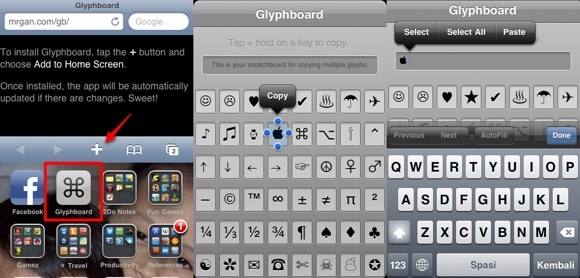
Si desea usar varios símbolos, puede copiar y pegar temporalmente los símbolos uno por uno en el "scratchboard" antes de seleccionar todos y copiarlos en otro lugar.
Habilitando Emojis
Si desea ir más allá, puede instalar una (o más) aplicaciones habilitadoras de emoticonos como Emoji Free, Emoji Free! y otras aplicaciones similares. Puede encontrarlos fácilmente utilizando la función de búsqueda dentro de iTunes App Store. Lo que hacen estas aplicaciones es agregar nuevos diseños de teclado con emoticones como caracteres en lugar de letras.
Es por eso que habilitar esta aplicación requiere que reinicie su iPhone después de la instalación y agregue los diseños de teclado Emoji a través de "Configuración - General - Teclado - Teclados internacionales - Agregar nuevo teclado“.
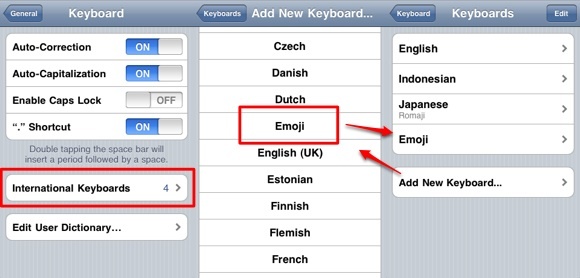
Y cada vez que desee insertar uno de estos emoticones, simplemente cambie la distribución del teclado tocando el botón "Globo"En su teclado.
Otras ideas sobre el uso de Glyphboard y Emojis están utilizando sus colecciones de símbolos para nombres de carpetas y firmas de correo. Pero tenga en cuenta que estos emojis no funcionan fuera de iDevices. Entonces, si envía un correo electrónico lleno de emojis a sus amigos que no usan un iDevice, solo verá cajas vacías. Sin embargo, los símbolos de Glyphboard se pueden abrir en cualquier lugar.

Agregar una firma HTML genial
Hablando de firmas de correo, cuando envía correo desde iPhone, automáticamente agregará la firma "Enviado desde mi iPhone" de forma predeterminada.
Puede cambiar la firma yendo a "Configuración - Correo, Contactos, Calendarios -Firma“. Use líneas inteligentes y agregue algunos símbolos de Glyphboard si lo desea.

Pero también puede usar una firma HTML en su correo. La forma más fácil de hacerlo es usar un servicio web llamado Firma de iPhone. Este servicio requiere que complete sus datos (y cargue una imagen) en su sitio web y le proporcionarán un enlace de activación. También puede solicitar que se envíe el enlace por correo electrónico.
Abra y guarde el enlace como una aplicación en su iPhone.

La aplicación abrirá un nuevo "Escribir correo"Con su firma HTML personalizada. Hemos discutido este servicio web brevemente antes.

Estoy seguro de que hay otras personalizaciones de texto para iPhone y este artículo apenas rasca la superficie. Entonces, si conoces otros trucos, ¿por qué no compartirlos usando los comentarios a continuación?
Un escritor indonesio, músico autoproclamado y arquitecto a tiempo parcial; quien quiere hacer de un mundo un lugar mejor, una publicación a la vez a través de su blog SuperSubConscious.

